1、使用 speccy硬件检测工具检测电脑硬件的方法第一步:下载、安装speccy硬件检测工具。百度搜索输入:speccy硬件检测工具,点击:硬件检测(Speccy)下载v1.30.730 绿色中文版,打开下载网页;
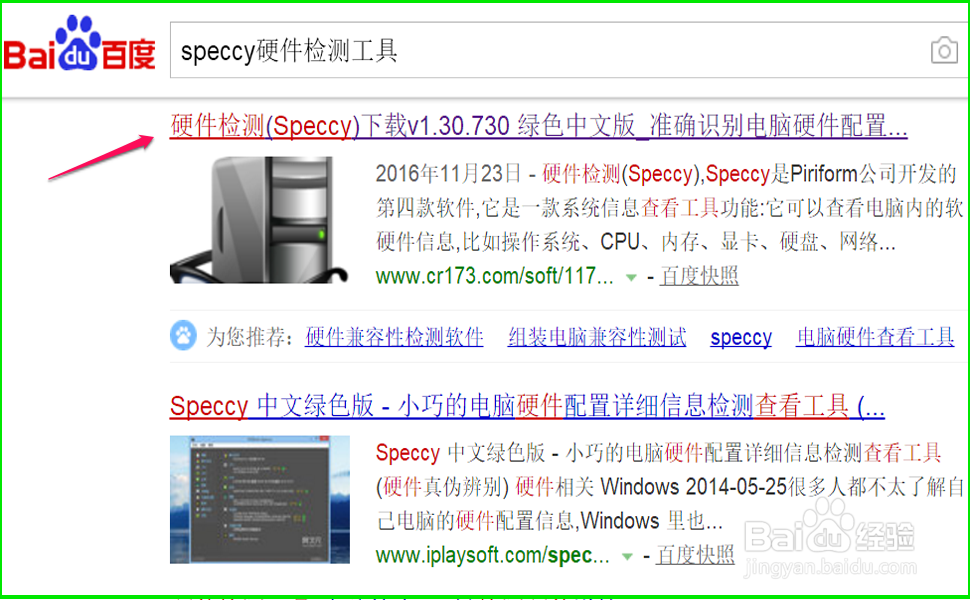
2、在打开的speccy硬件检测工具下载网页中,点击:立即下载,打开新建下载对话框;
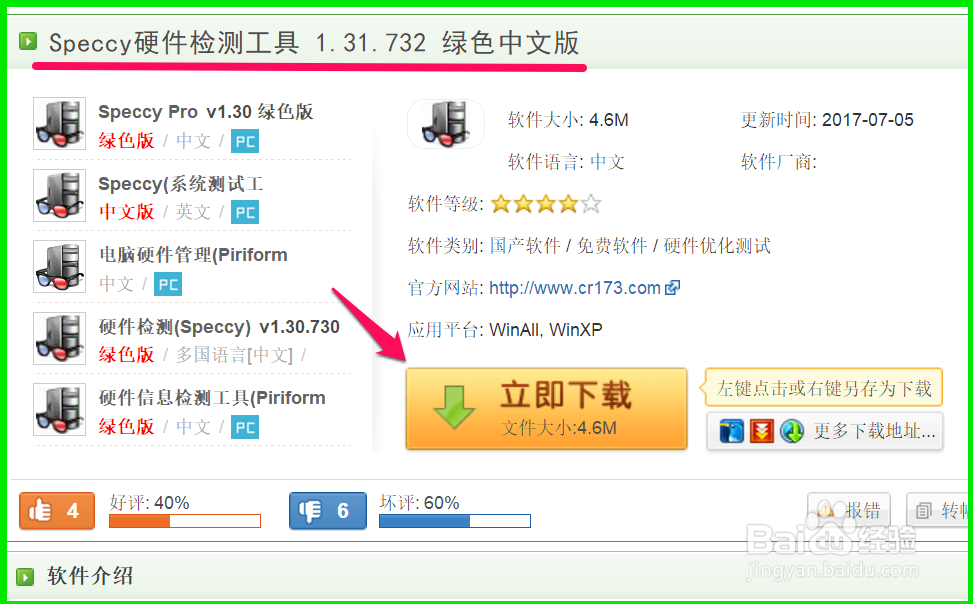
3、在新建下载对话框中,我们校对一下下载的软件名称,如果相符,则点击:下载;
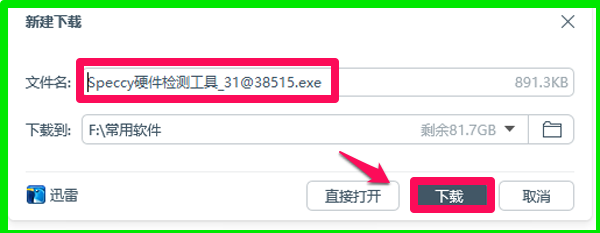
4、speccy硬件检测工具下载完成以后,我们点击右上角的【下载】图标,在下拉框中点击:Speccy硬件检测工具_31@38515.exe的【打开文件夹】;
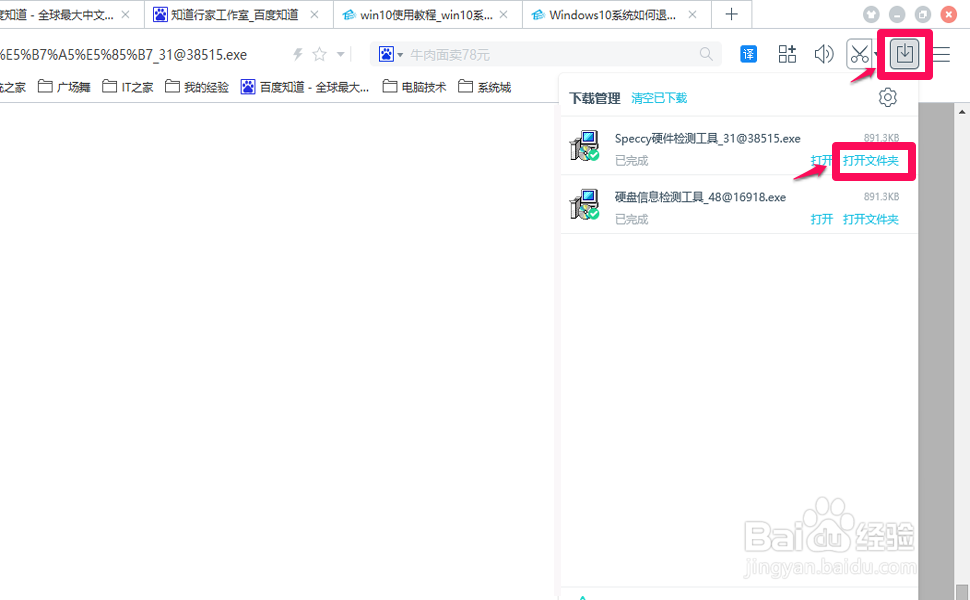
5、我们点击:Speccy硬件检测工具_31@38515.exe的【打开文件夹】后,自动打开下载文件保存的磁盘,且该下载文件的颜色较深,左键双击:Speccy硬件检测工具_31@38515.exe;
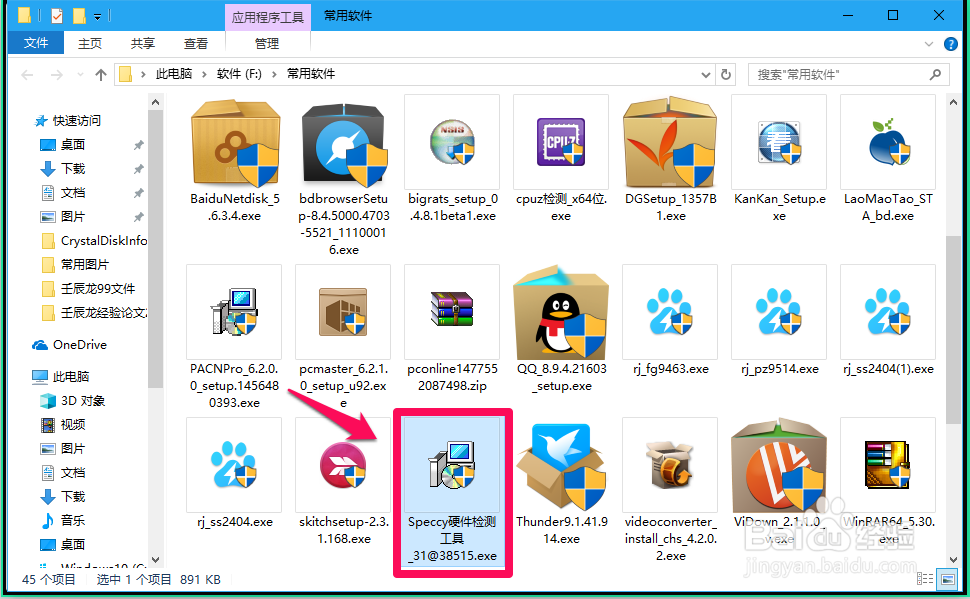
6、在Speccy硬件检测工具窗口中,按箭头所示去掉一些不应该有的勾,再点击:快速安装;
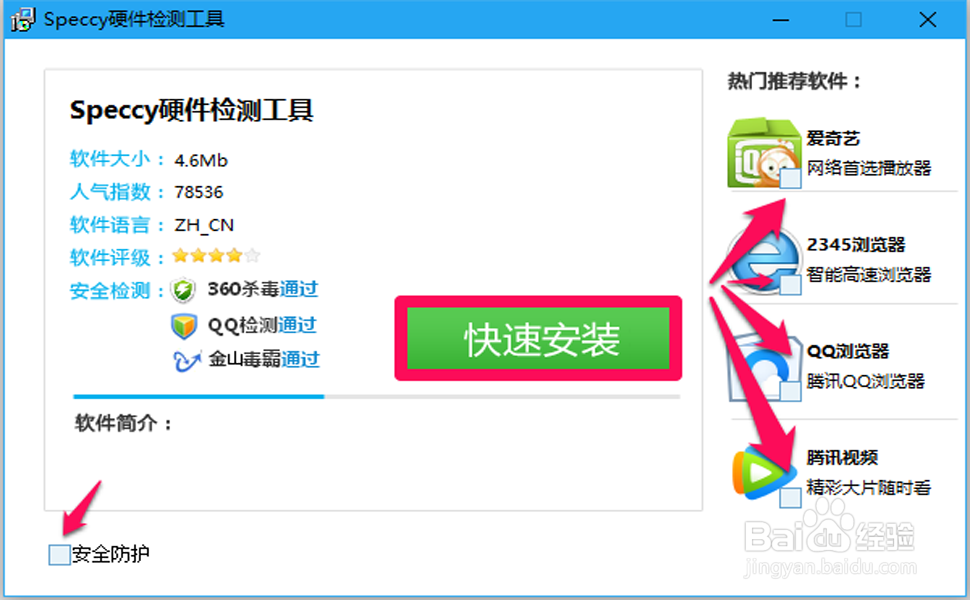
7、正在下载Speccy硬件检测工具_31@38515.exe,下载完成以后,我们点击:打开所在文件夹(注意去勾);
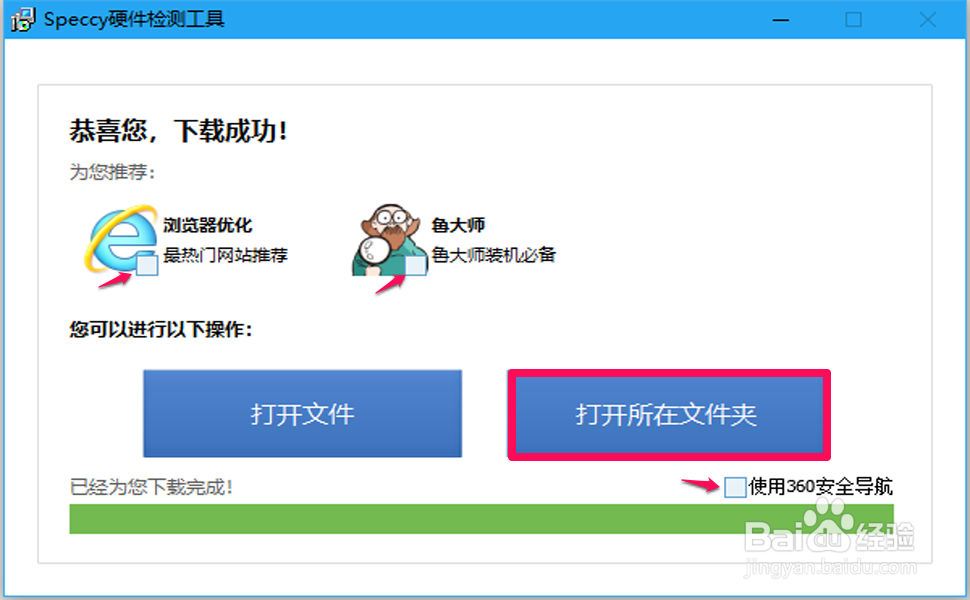
8、第二步:解压ha_Speccy_1.31.zip压缩文件。在打开的文件夹中,左键双击:ha_Speccy_1.31.zip压缩文件;
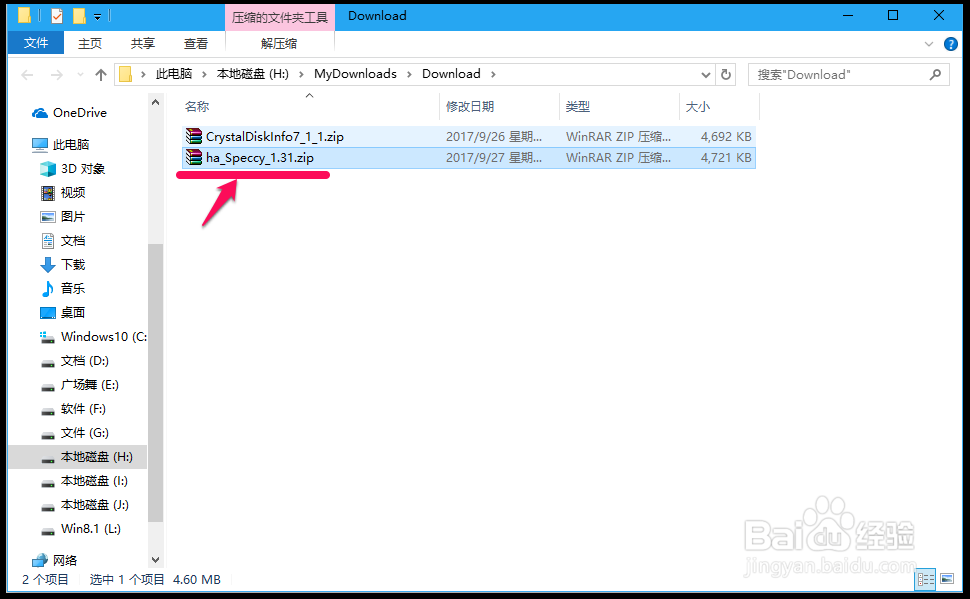
9、在解压文件窗口中,点击:解压到,在解压路径和选项窗口中,确定解压后文件保存的路径,再点击:确定;
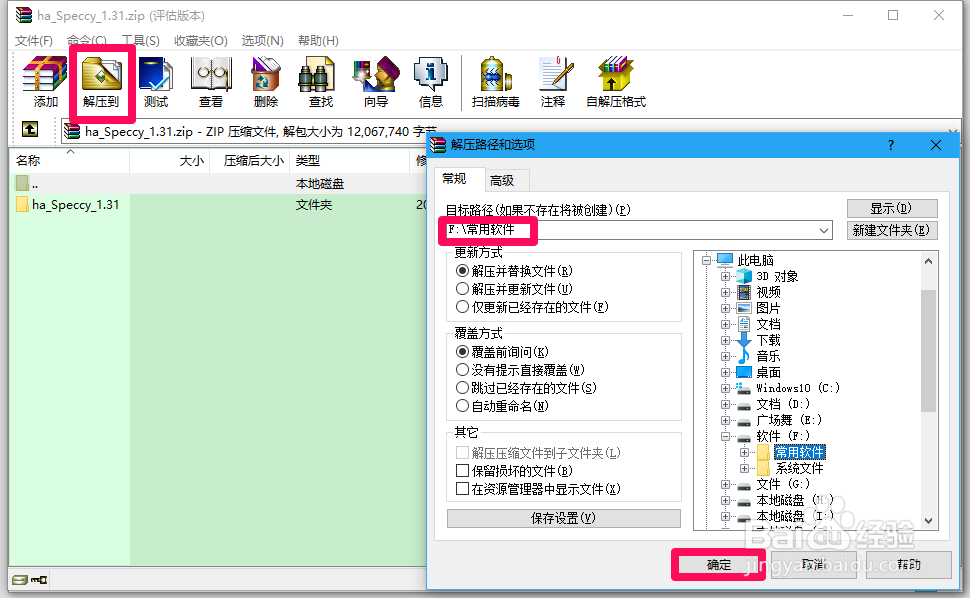
10、第三步:使用speccy硬件检测工具检测电脑硬件。解压ha_Speccy_1.31.zip异鲢阍羟压缩文件,解压完成后,我们在spsetup文件夹中,根据电脑安散艉九慊装的系统,选择需要打开的文件(32位或64位),左键双击:Speccy64.exe(也可将Speccy64.exe文件发送到系统桌面);
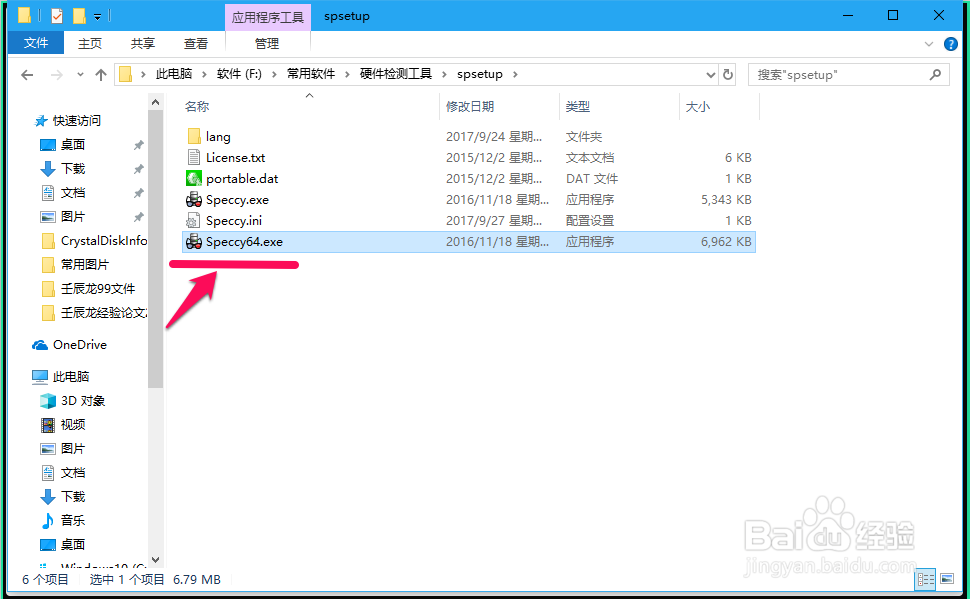
11、现在我们打开了Piriform speccy窗口,我们可以看到窗口左侧有:操作系统、CPU、RAM、主板等10个项目,即Speccy硬件检测工具可以检测电脑硬件的项目;下面以【操辑湃形傥作系统】、【CPU】、【内存】和【主板】为例,说明使用 speccy硬件检测工具检测电脑硬件的方法,其它几项就不一一例举。
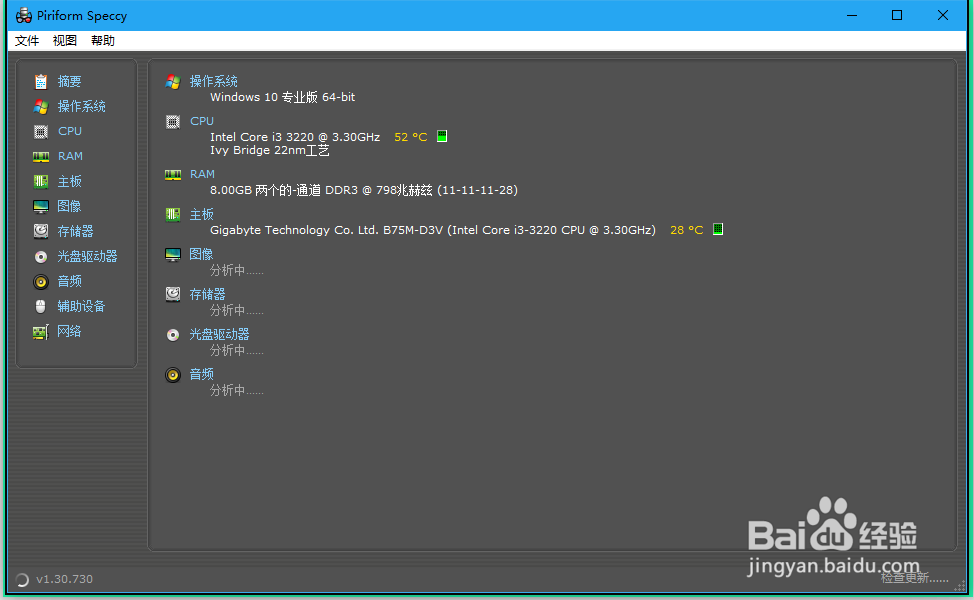
12、我们点击【操作系统】,在右侧窗口中立即显示了操作系统的有关信息,如:系统版本 - Windows10 专业版 64-bit,系统安装时间,IE版本等等;
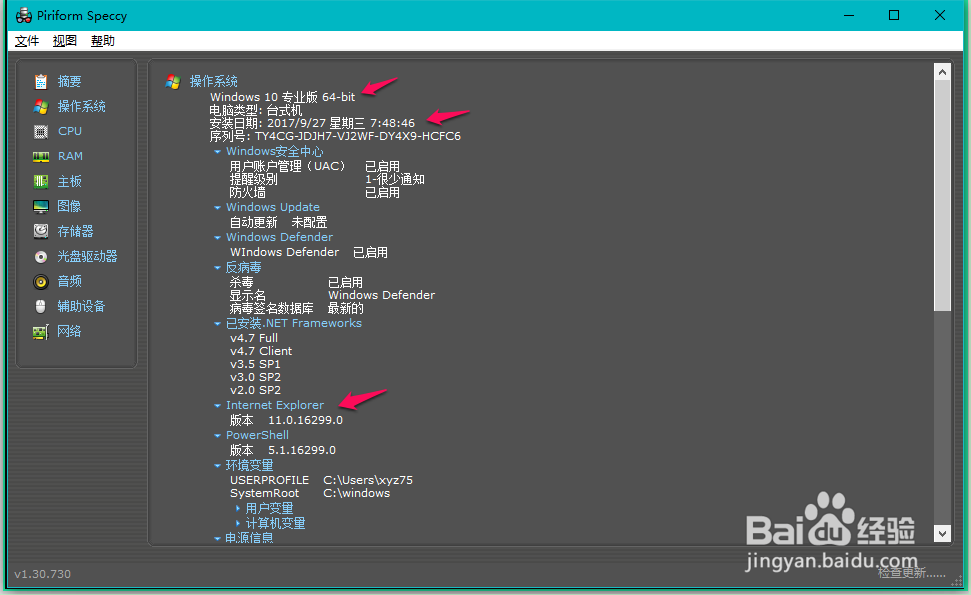
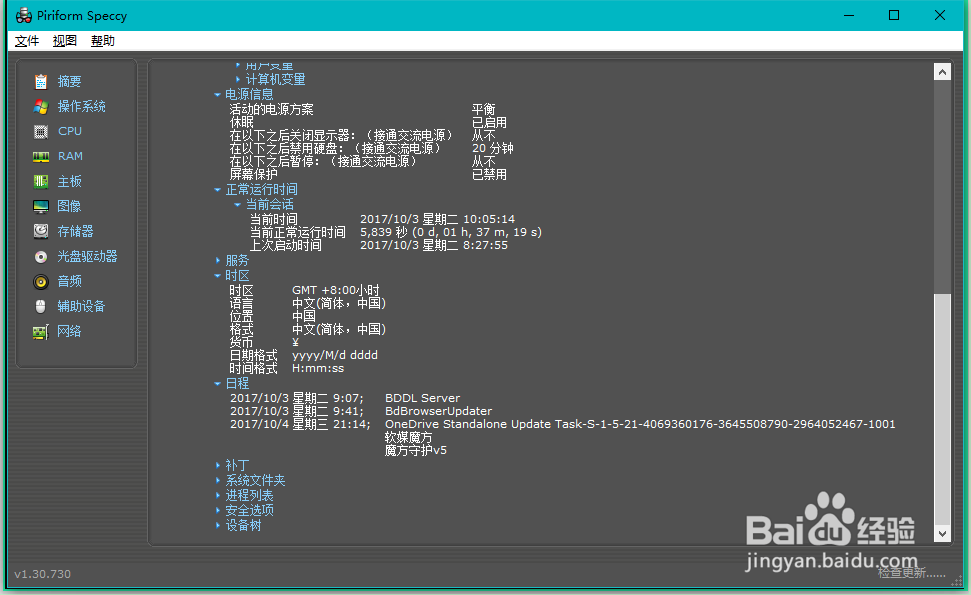
13、我们再点击【CPU】,在右侧窗口中即刻显示了CPU的有关信息:CPU名称:Intel Core i3 3220 内核:2 线程:4...... 超线程:支持,已启用风扇速度:1007RPM(转)平均温度:35℃......
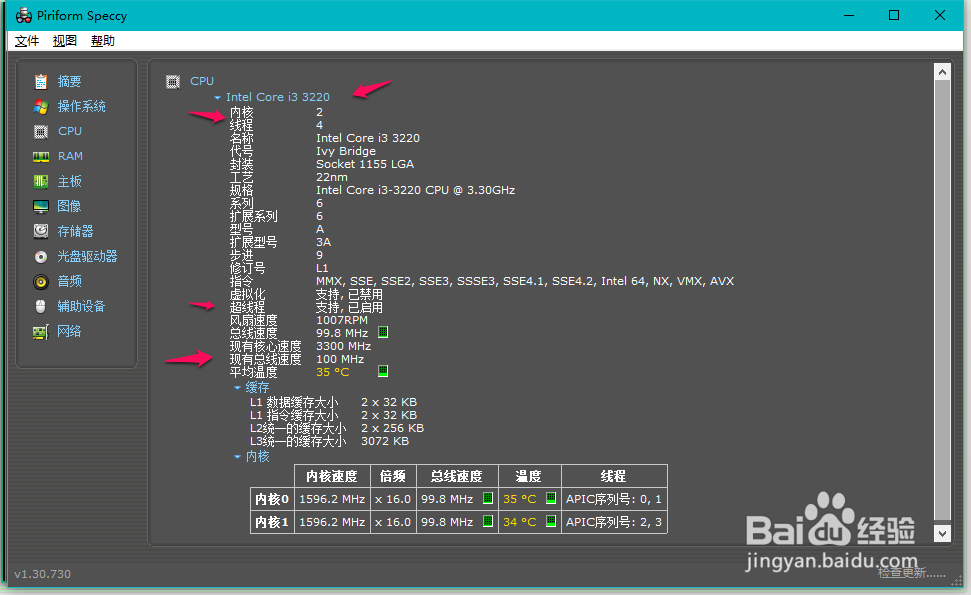
14、如果我们的电脑需要添加内存,就可以点击独瘦配溧窗口左侧的【RAM】,在右侧我们就可以清楚的看到:内存插槽总数 2已用的内存插槽 2剩余的内存插槽 0即:如果需要添加内存,已经没有空椰可枋阒闲插槽。内存类型:DDR3 大小:8192MB(两条4G的内存) 通道数:2 频率:798.1x2(即1600MHz)但没有显示内存的品牌,这是该软件的不足之处。
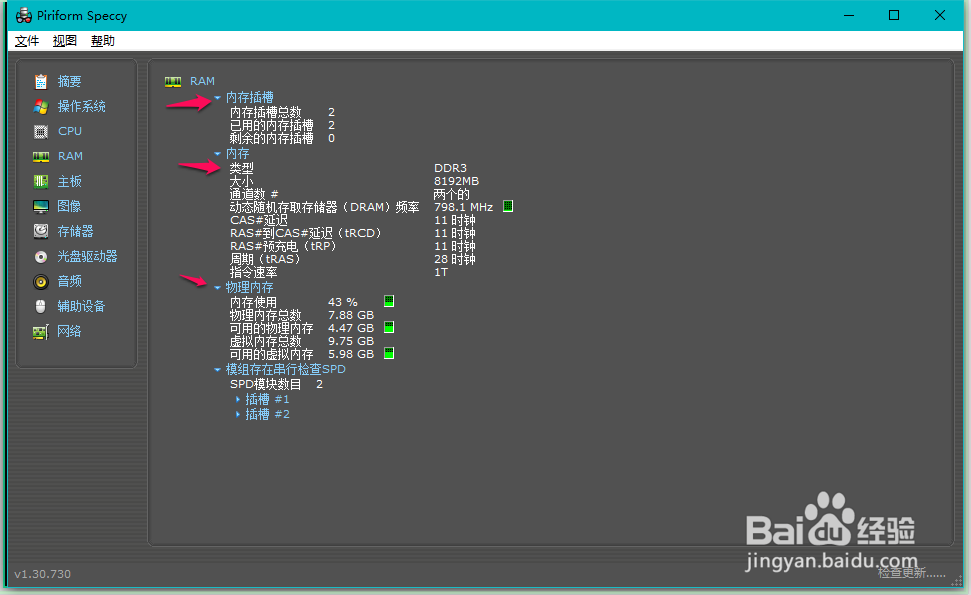
15、在【主板】对应的右侧窗口中,可以看出主板的类型:B75M-D3V,BIOS,电压,插槽及插槽的使用情况等,但不足之处是没有显示最大支持内存容量,我们可以根据主板型号上网查询,如:技嘉B75M-D3V主板,最大支持内存容量为:16GB。
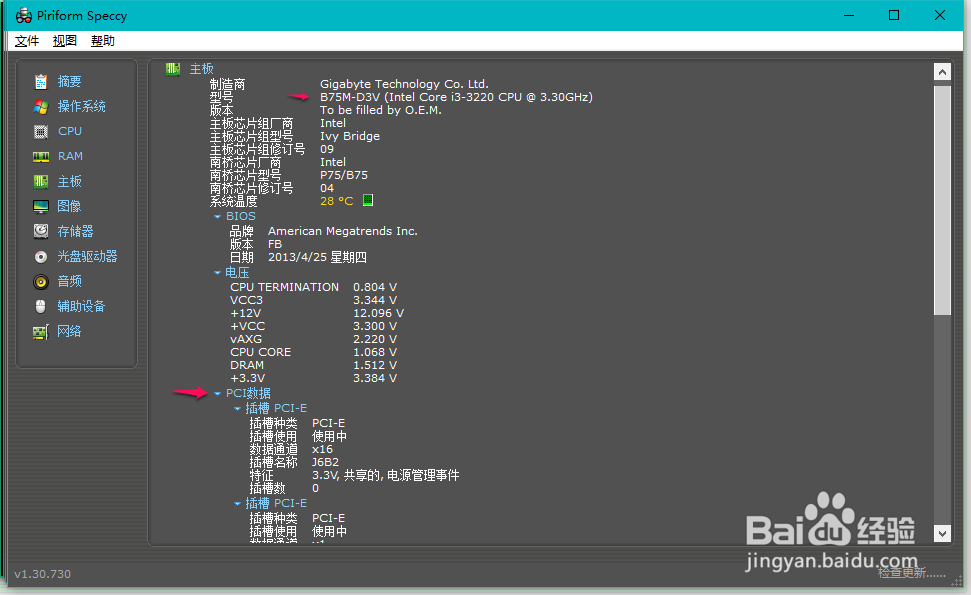
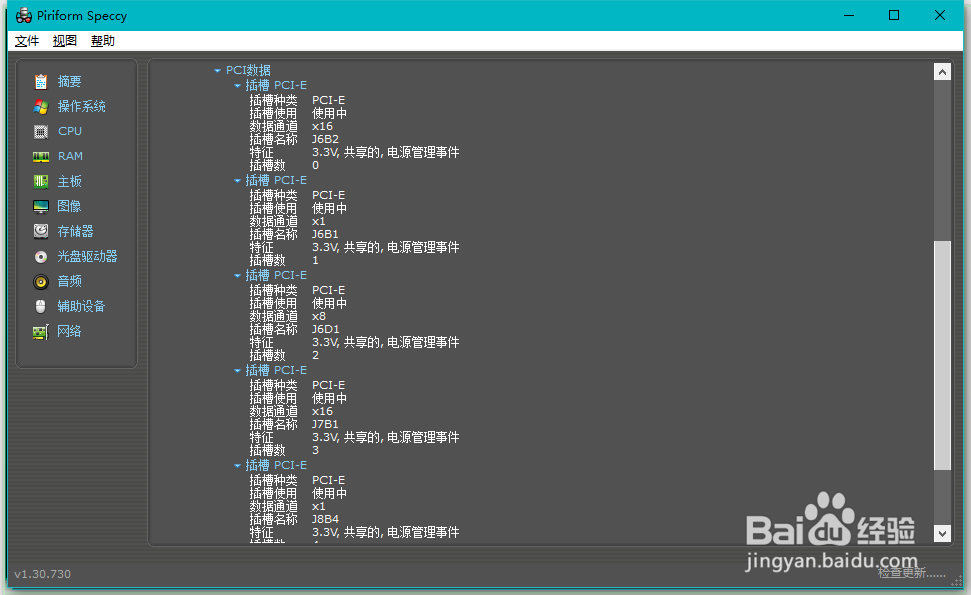
16、根据上述情况,如果需要扩大内存容量,只能是更换容量大的内存,如:2条8GB的内存或者更换一条8GB的内存,(技嘉B75M-D3V主板,支持双通道DDR3 2200(超频)/1600/1333/1066MHz内存)电脑添加内存可参考百度经验:《计算机添加、更换内存需要注意的问题》
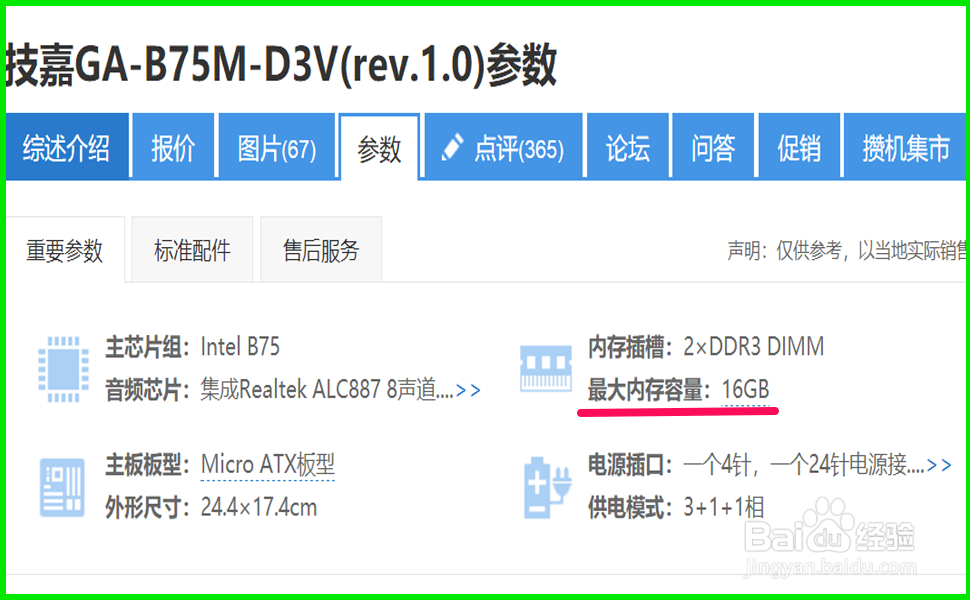
17、上述即:使用speccy硬件检测工具检测电脑硬件的方法,供需要的朋友们参考使用。